抖音小店怎么开通飞鸽系统子账号?
2021-07-17 11:32
飞鸽系统是小店的IM客服系统。商家可以通过飞鸽系统处理消费者咨询,解决售前售后问题。
一、入口
飞鸽系统分为网页版(在浏览器上使用)和PC版(下载电脑软件)两种
网页版请使用谷歌浏览器,并打开浏览器提醒功能,PC版目前只支持Windows电脑
1.1 网页版入口
点击商家后台右上角“客服工作台”进入飞鸽IM,即可回复前来在线咨询的消费者。
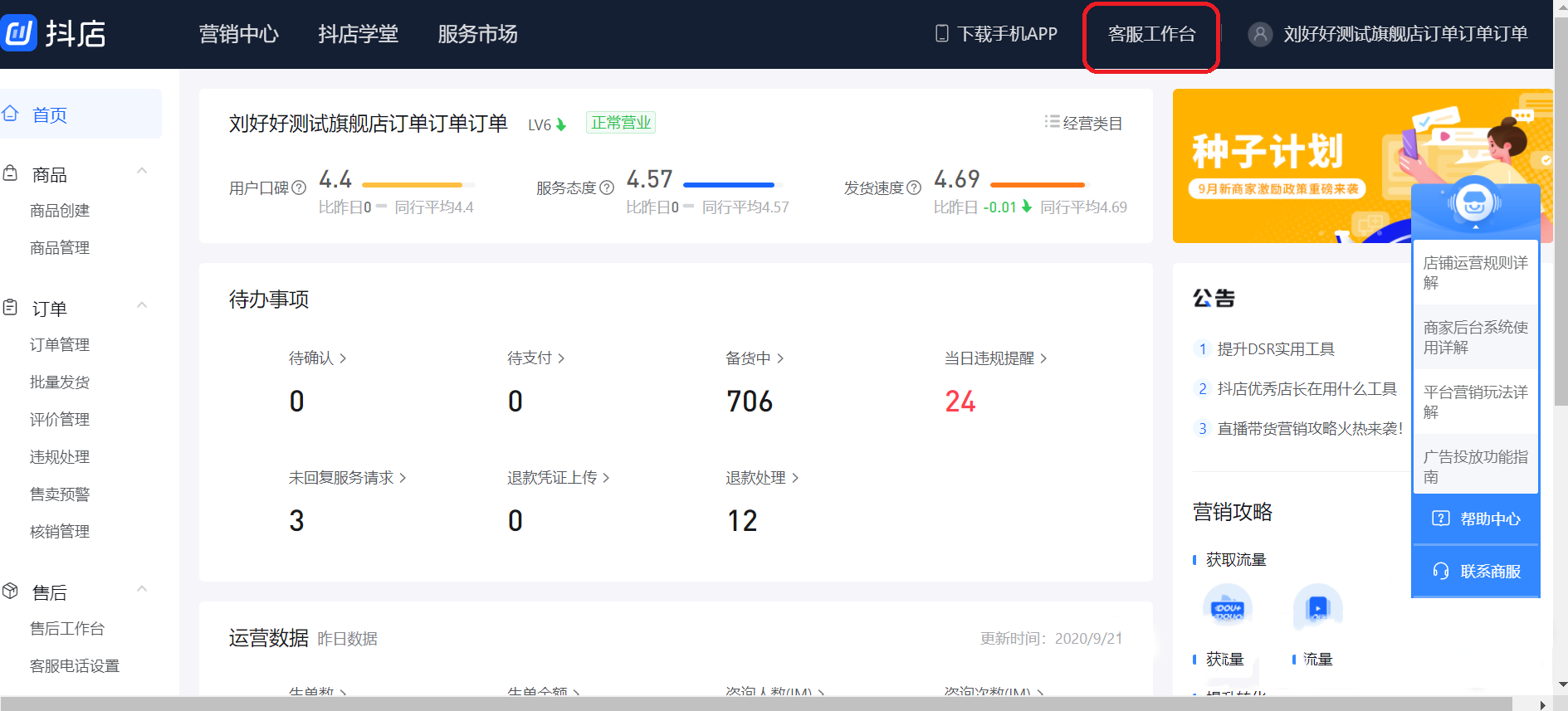
1.2 PC版下载地址
•目前PC版只支持 windows7 以上的64位/32位系统,不支持Mac系统
下载路径:进入网页版飞鸽-点击下图位置
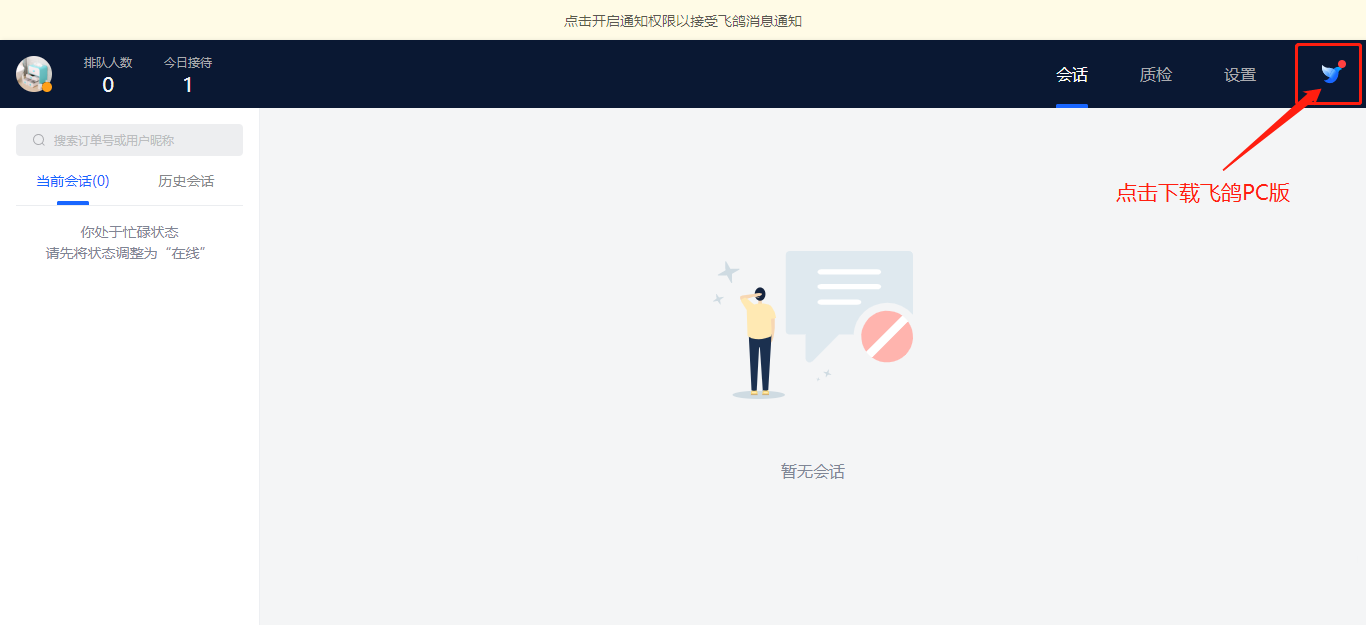
二、开通子账号IM权限
2.1 子账号权限开通
操作路径:商家后台(主账号登陆)-店铺-子账号管理;新建or编辑员工时,勾选上“开通IM客服权限”即可
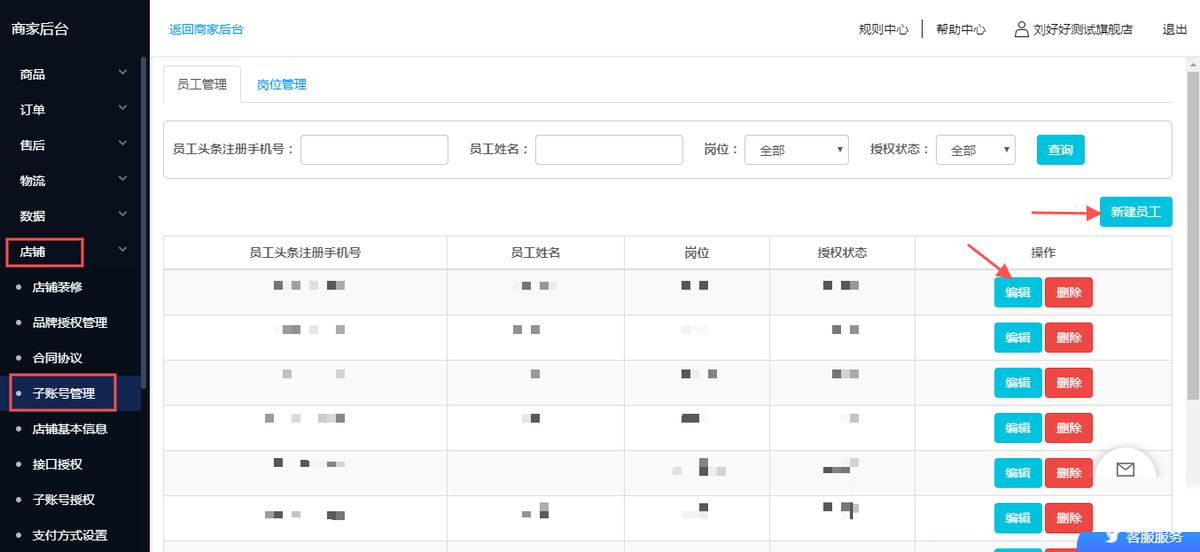
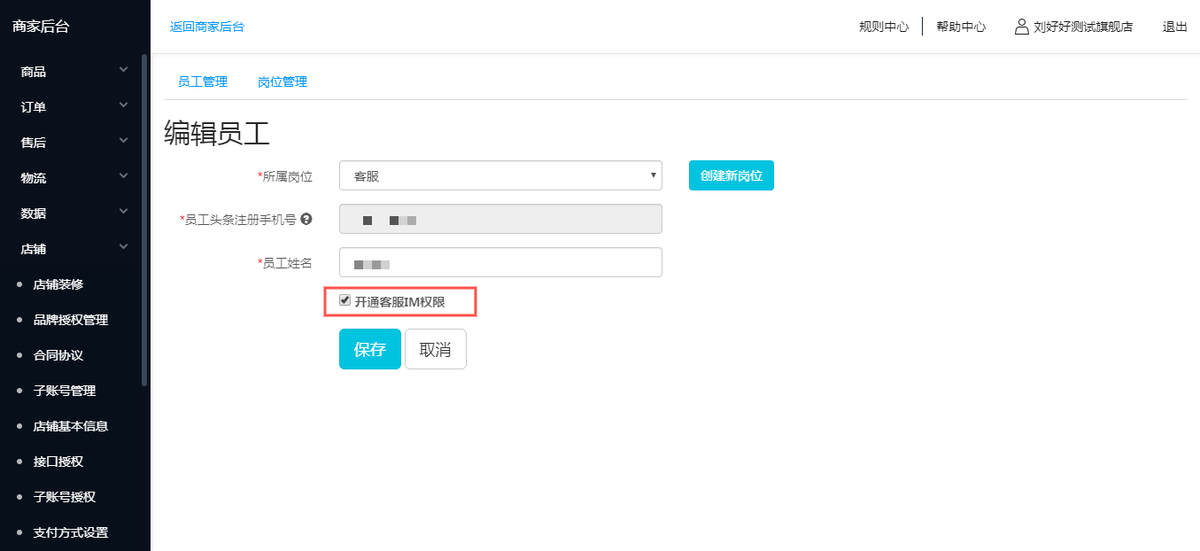
2.2 子账号昵称修改
操作路径:商家后台(主账号登陆)-店铺-子账号管理;点击“编辑”,修改“员工姓名”,保存即可;或者在飞鸽后台的【设置】-【个人信息】的【基础信息】下进行昵称和头像的修改
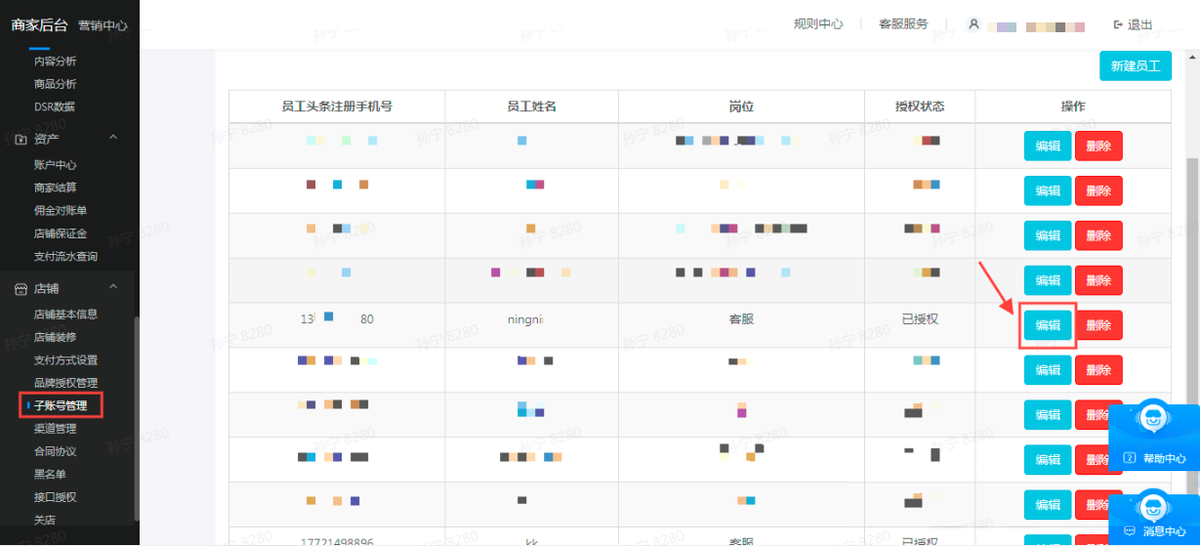
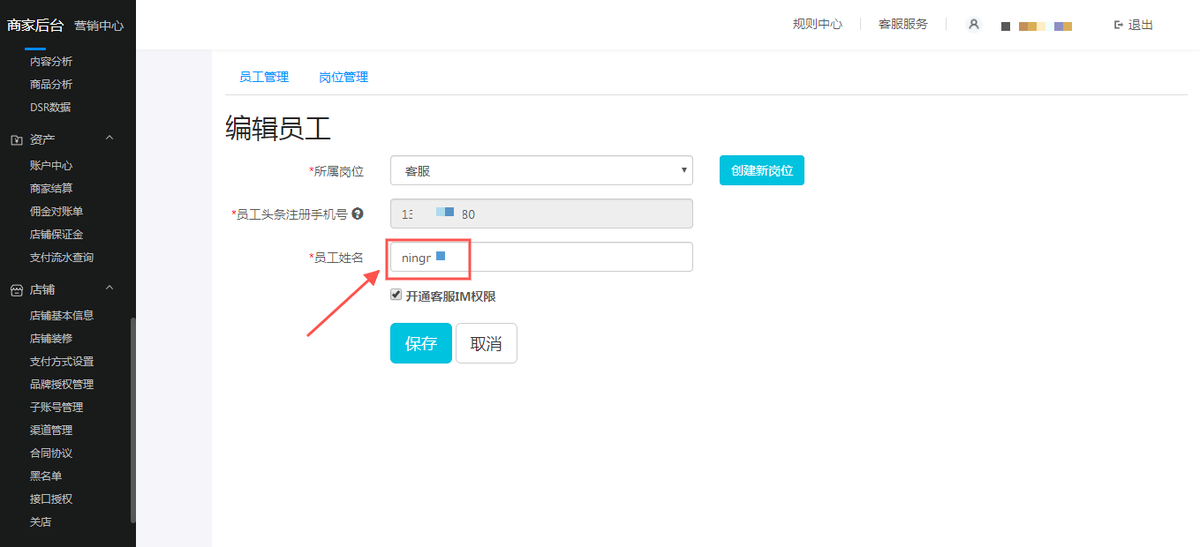
2.2 子账号昵称修改
操作路径:商家后台(主账号登陆)-店铺-子账号管理;点击“编辑”,修改“员工姓名”,保存即可;或者在飞鸽后台的【设置】-【个人信息】的【基础信息】下进行昵称和头像的修改
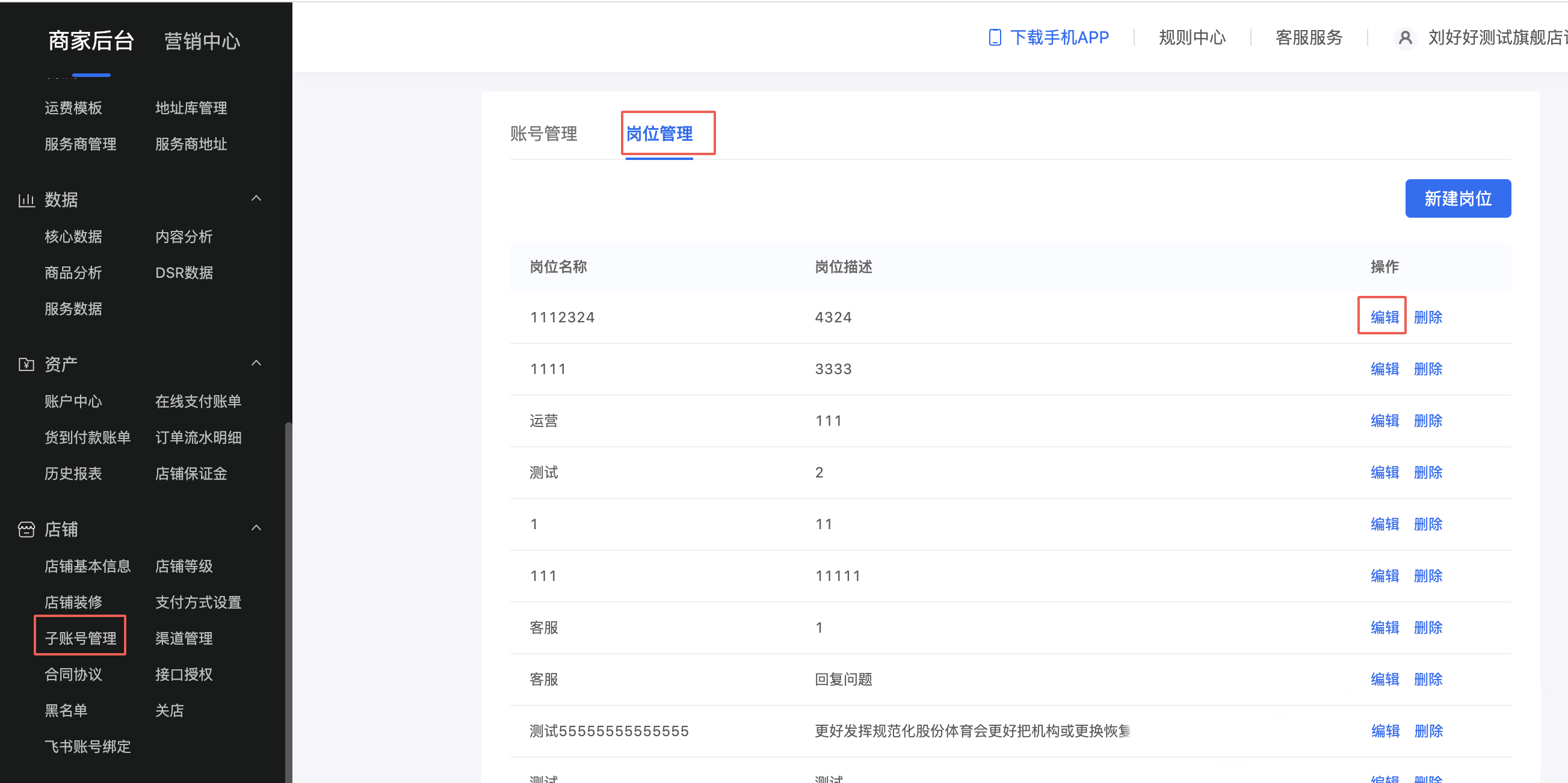
权限控制在商家工作台-子账号管理-岗位管理的路径下,可以针对特定岗位,开放确认订单,以及同意售后的权限。
2.3.1 订单权限
订单部分的权限设置在子账号管理-岗位管理-权限配置下订单相关部分
如果没有配置订单管理权限,则无法取消或者确认订单,操作时会提示“该岗位无订单管理的权限,不允许操作订单按钮”
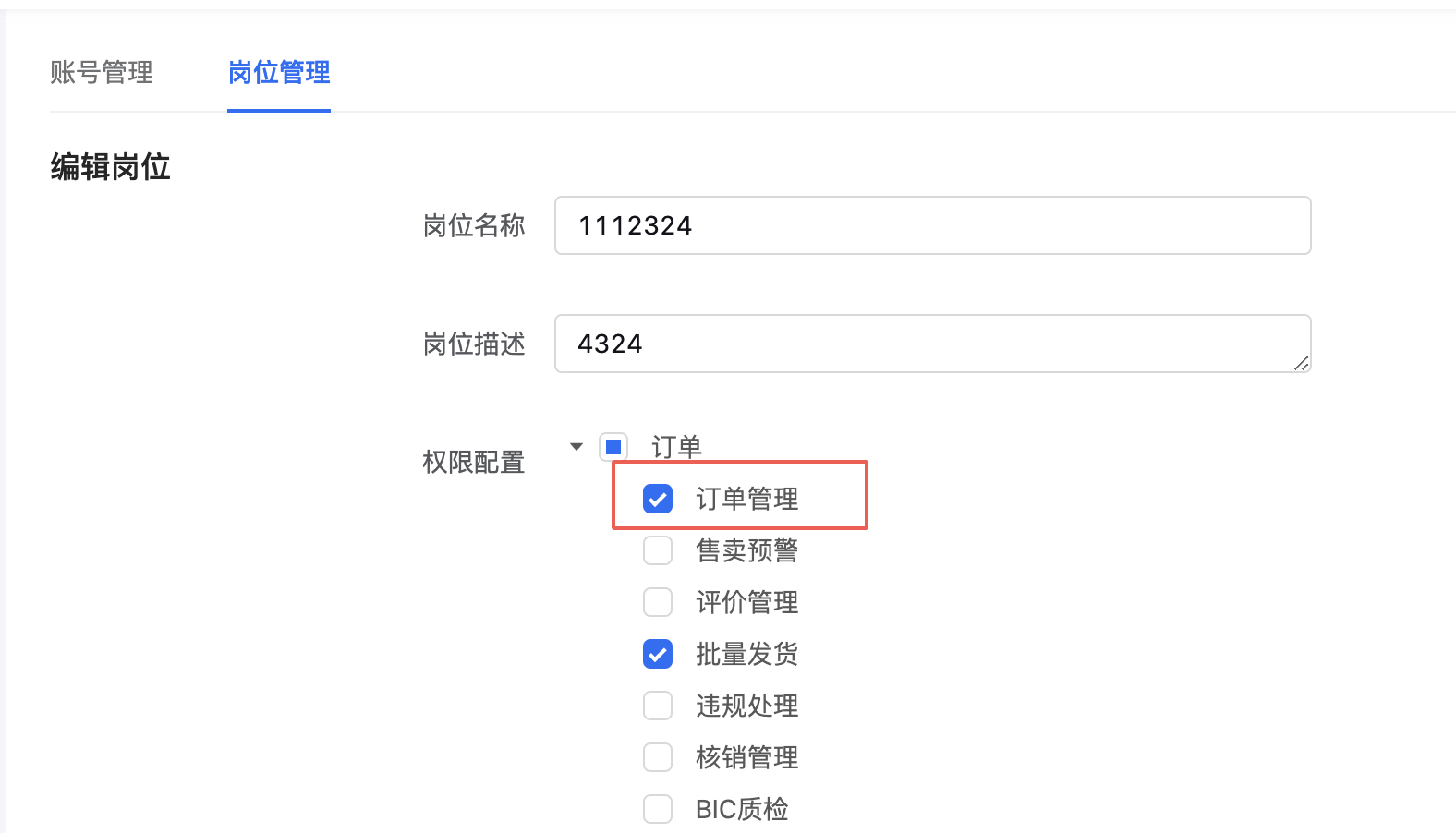
2.3.2 售后权限
售后部分的权限设置在子账号管理-岗位管理-权限配置下售后相关部分
如果没有配置售后工作台的权限,则无法操作售后卡片上的按钮,操作时会提示“该岗位无售后工作台的权限,不允许操作售后按钮”
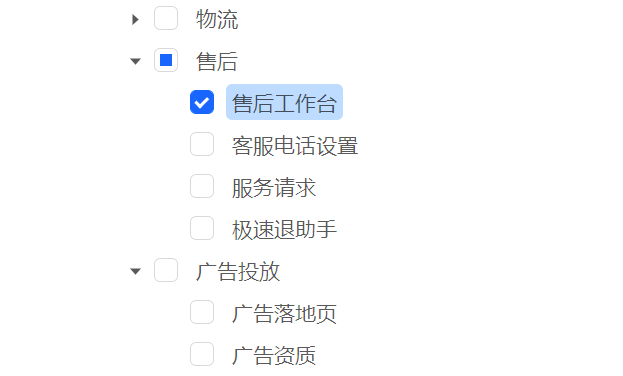
查看售后详情、添加售后备注、查看退货物流、查看售后日志等基础操作不受此权限限制。
三、网页版飞鸽特殊操作
打开消息提醒
使用谷歌浏览器登陆商家后台,点击商家后台右上角“客服服务”进入飞鸽IM
按下图序号顺序操作:
1.依次点击:“小锁图标”——“网站设置”
2.找到“通知”选项,选择“允许”
3.往下滑动,找到“声音”选项,选择“允许”
4.点击头像,选择“在线”状态
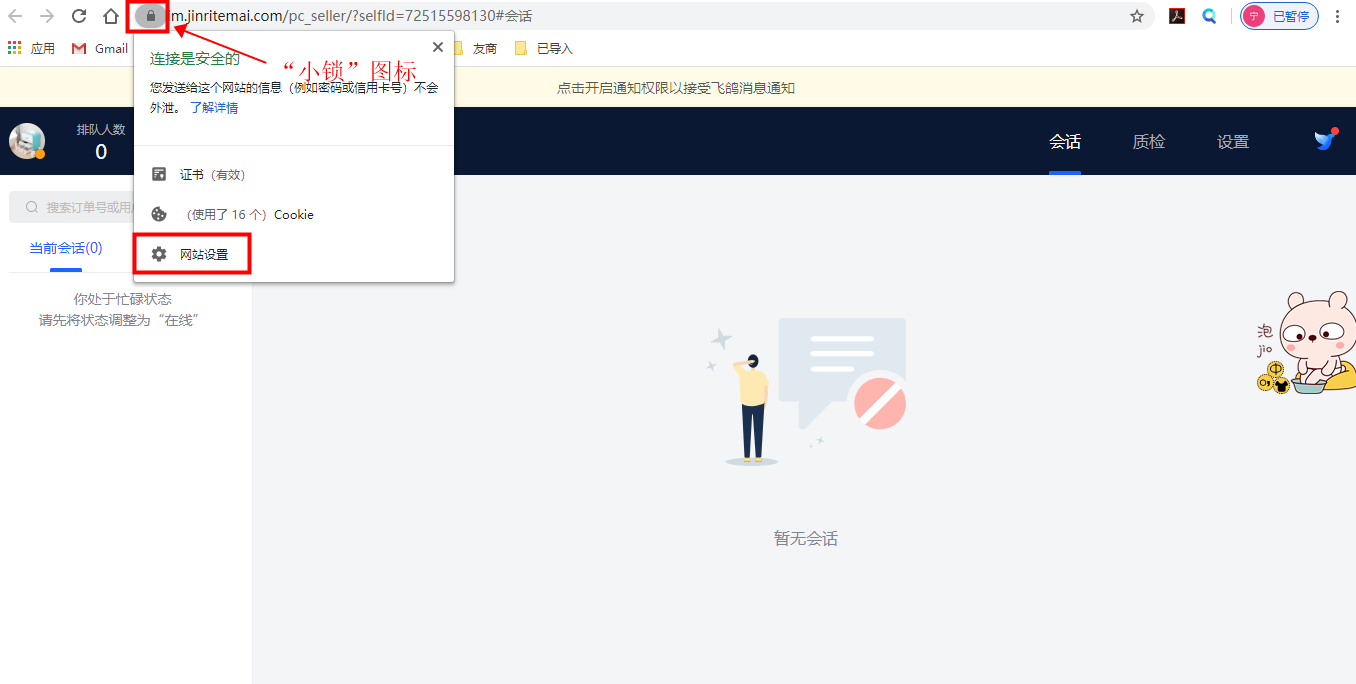

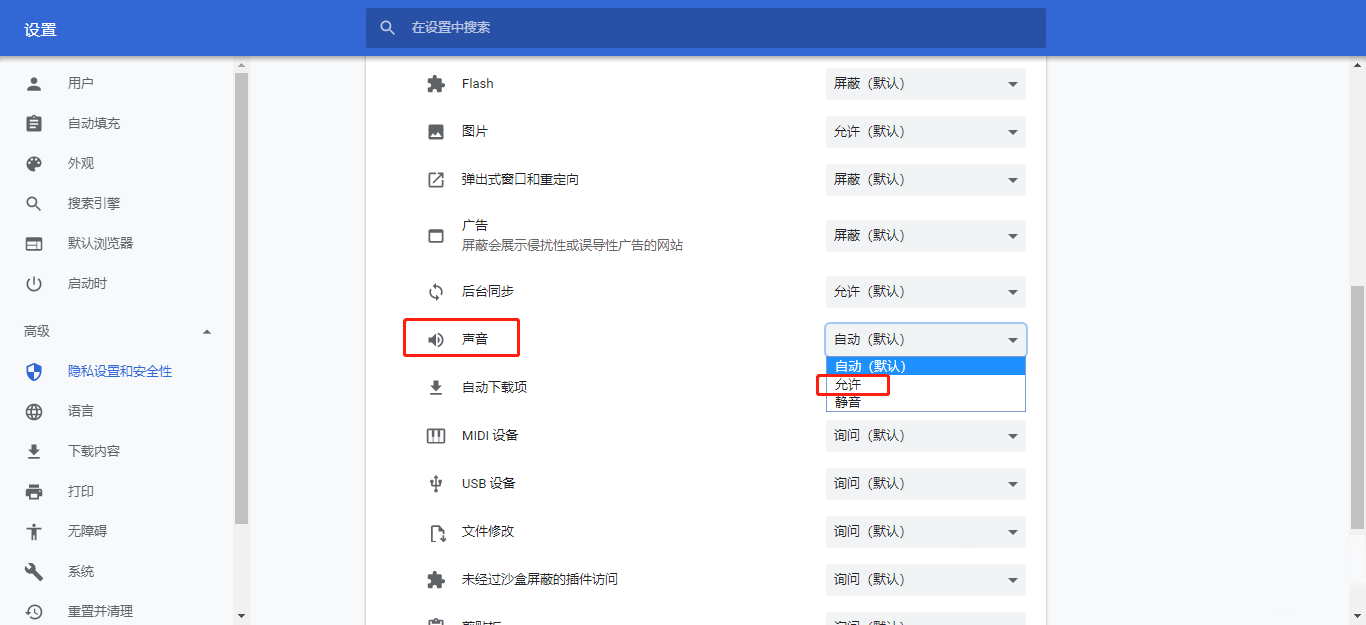
特别说明:
•当前页面如果不是飞鸽页面,会有通知&声音提醒
•当前页面如果已经是飞鸽页面,仅会有声音提醒(新用户来or新消息来,都会有声音提醒)
通知样式见下图(右下角):
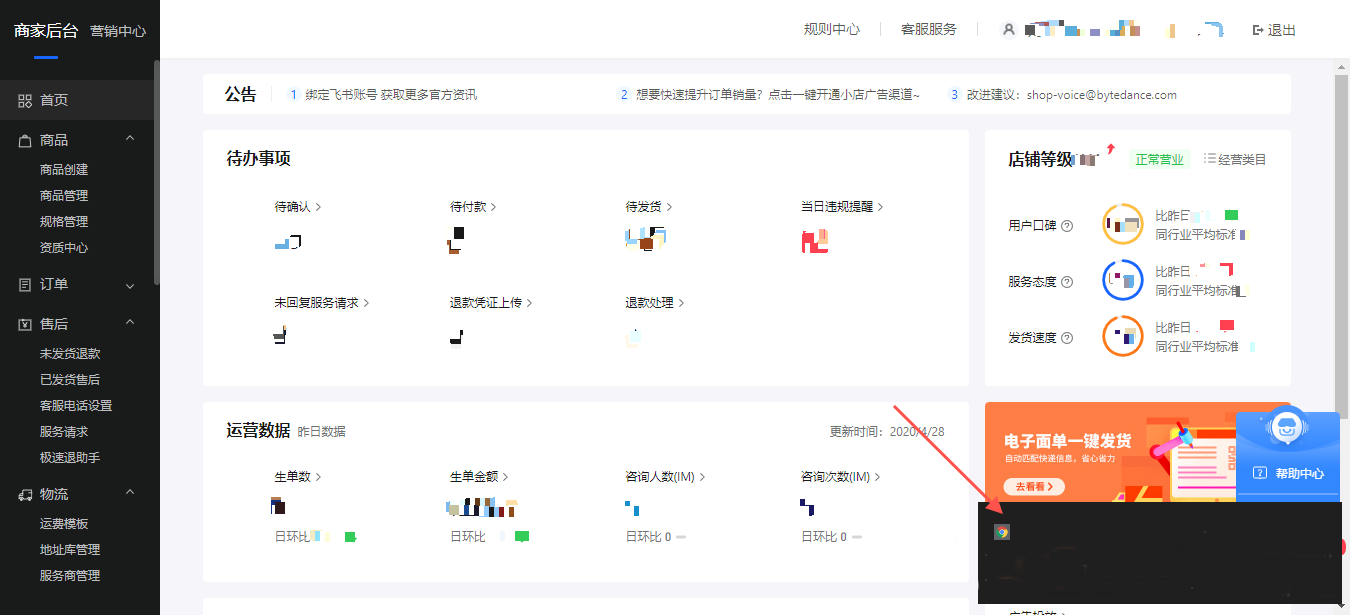
网页版与PC版飞鸽目前功能完全一致,区别在于PC版系统更加稳定,并且提示弹窗以及提示声音更明显。
 推荐工具
推荐工具
-
Ao沐沐电商
4501人在用最安全S资源,100%真实手工补单,提升店铺商品人气权重,安全稳定不降权!

-
礼品网-0.7元发全国
28016人在用低至0.7元发全国,真实物流,真实礼品,真实派送,提供底单,假一罚十,超时包赔,客服在线,全年无休!

-
柚子花
36444人在用【安全补单资源】100%真实人工补单,支持多渠道进店,提升店铺商品人气权重,安全稳定不降权!

-
人气魔方
41913人在用100%真实购物花呗大号,7天打造爆款,安全高效不降权!

-
数据宝盒
34970人在用【实力平台推荐】20W真实买家资源,多渠道爆款计划。

-
壁虎看看
23757人在用快手短视频直播电商数据分析工具,多维度为商家提供直播达⼈带货数据及带货能力评估。

-
妙手ERP
3351人在用免费跨境电商ERP软件,支持Shopee、Lazada、TikTok等平台运营
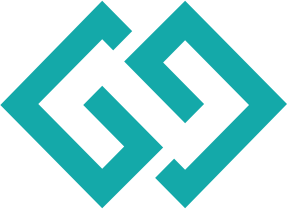
-
熊猫岛礼品代发
29461人在用熊猫岛礼品代发平台,礼品件0.8元发全国,24小时实时物流监控保障所有快件的效率性时效性稳定性,网点充单一单一号真实包裹发货。批量下单,一键发货,每张快递单都真实打印发往全国,千万商家的共同选择。












